Cara mencadangkan profil browser Brave

Panduan lengkap untuk mencadangkan dan memulihkan profil pengguna di browser Brave dengan langkah-langkah yang jelas dan aman.
Selama ada di Linux, Gnome Shell telah memiliki ikon desktop. Namun, dalam versi 3.28, pengembang memutuskan bahwa akan lebih baik untuk menonaktifkan fungsi ini sama sekali.
Dapat dimengerti, menonaktifkan ikon desktop di lingkungan desktop Gnome Shell membuat beberapa reaksi dalam komunitas dari pengguna. Mereka bertanya-tanya mengapa ini dilakukan, dan bagaimana mereka bisa mendapatkan kembali fungsinya? Yah, Gnome tidak pernah memperkenalkan cara yang tepat untuk mengaktifkan kembali fitur ini di pengaturannya. Sebagai gantinya, pengguna harus mengandalkan perbaikan pihak ketiga untuk mengaktifkan kembali ikon desktop di Gnome Shell.
Dalam panduan ini, kami akan membahas berbagai ekstensi yang dapat Anda instal untuk mengaktifkan kembali ikon desktop di Gnome Shell. Selain itu, kita akan berbicara tentang Gnome Classic, yang merupakan alternatif yang sangat baik untuk Gnome Shell dan menawarkan fungsionalitas ikon desktop.
Ekstensi "Ikon Desktop" adalah solusi paling populer bagi pengguna Gnome Shell untuk mendapatkan kembali ikon di desktop secara instan. Alasan mengapa ia sangat populer adalah karena ia mengembalikan fungsionalitas yang hilang dari pengguna, tanpa memperumit masalah. Tidak sulit untuk memahami langkah-langkah konfigurasi yang terlibat. Hanya men-download dan pergi!
Agar ekstensi Ikon Desktop berfungsi di PC Gnome Shell Anda, ikuti instruksi di bawah ini.
Untuk mendapatkan ekstensi Ikon Desktop dari situs web Gnome, lakukan hal berikut. Pertama, buka halaman Ikon Desktop di sini . Kemudian, sesampainya di sana, instal plugin browser Gnome. Setelah menyiapkan plugin browser, buka panduan kami untuk mempelajari cara menginstal program "chrome-gnome-shell" di PC Linux Anda .
Terakhir, setelah ekstensi browser dan aplikasi "chrome-gnome-shell" disiapkan di PC Linux Anda. Kembali ke halaman Ikon Desktop, dan klik penggeser “OFF” sehingga berubah menjadi “ON.”
Setelah Anda mengeklik penggeser untuk menyetelnya ke "ON", sebuah prompt akan muncul. Pilih tombol "Instal" untuk mengatur ekstensi Ikon Desktop di desktop Gnome Shell Anda.
Tidak ingin berurusan dengan situs web ekstensi Gnome? Pertimbangkan untuk menginstal ekstensi Ikon Desktop ke desktop Gnome Shell Anda melalui aplikasi Perangkat Lunak Gnome! Berikut cara melakukannya.
Pertama, luncurkan Perangkat Lunak Gnome di PC Linux Anda. Kemudian, ketika aplikasi terbuka, klik tombol pencarian dan cari "Ikon Desktop."
Klik pada hasil pencarian yang bertuliskan "Ikon Desktop" dengan ikon teka-teki untuk membuka halaman ekstensinya di Perangkat Lunak Gnome. Kemudian, pilih ikon biru "Instal" untuk memuatnya di PC Linux Anda.
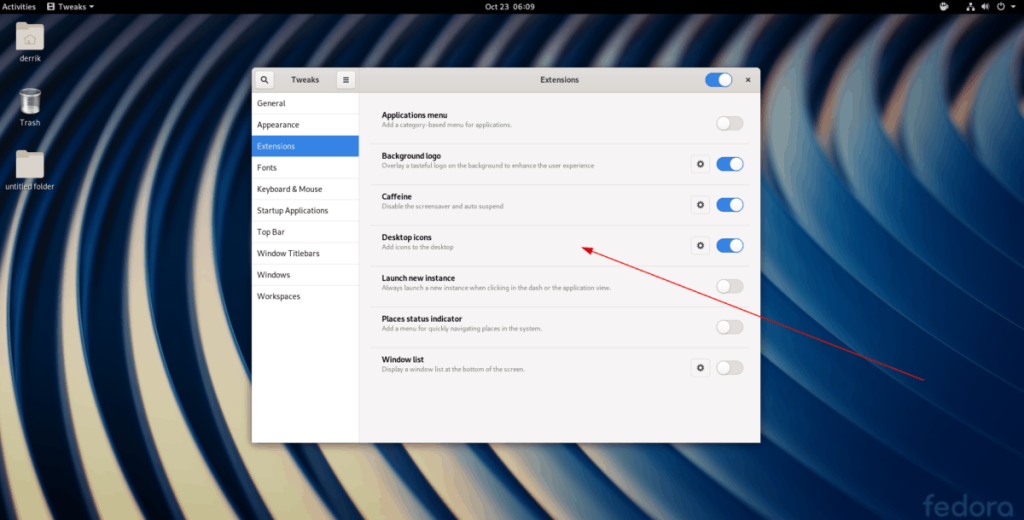
Menginstal ekstensi Ikon Desktop adalah semua yang perlu Anda lakukan untuk mengaktifkan kembali ikon di lingkungan desktop Gnome Shell. Jika ikon tidak segera muncul setelah menginstal ekstensi, unduh ulang ekstensi.
Desktop Folder adalah program yang dapat Anda instal di Gnome Shell untuk memulihkan ikon desktop. Untuk memulai program Folder Desktop di PC Gnome Shell Anda, buka jendela terminal dengan menekan Ctrl + Alt + T atau Ctrl + Shift + T.
Catatan: Folder Desktop juga dapat digunakan untuk mengembalikan fungsionalitas ikon desktop di OS Dasar. Pelajari lebih lanjut di sini .
Setelah jendela terminal terbuka, ikuti petunjuk penginstalan di bawah ini untuk mempelajari cara menginstal aplikasi Folder Desktop di sistem Anda.
sudo apt install desktopfolder gnome-tweak-tool
sudo apt-get install desktopfolder gnome-tweak-tool
sudo pacman -S git base-devel gnome-tweak-tool git clone https://aur.archlinux.org/trizen.git cd trizen makepkg -sri trizen -S folder desktop
sudo dnf install desktopfolder gnome-tweak-tool
sudo zypper install desktopfolder gnome-tweak-tool
Setelah aplikasi Folder Desktop diatur pada Gnome Shell PC Anda, buka menu aplikasi Gnome, cari "Folder Desktop" dan luncurkan.
Setelah aplikasi Folder Desktop terbuka, tekan tombol Win pada keyboard untuk membuka browser aplikasi. Kemudian, cari "Tweaks" dan buka aplikasi Gnome Tweaks.

Di dalam aplikasi Gnome Tweaks, temukan "Aplikasi Startup" dan klik di atasnya. Kemudian, klik simbol “+” di bagian bawah.
Menggunakan jendela "Aplikasi", pilih "Folder Desktop" dan klik "Tambah" untuk membuat entri startup untuk aplikasi.
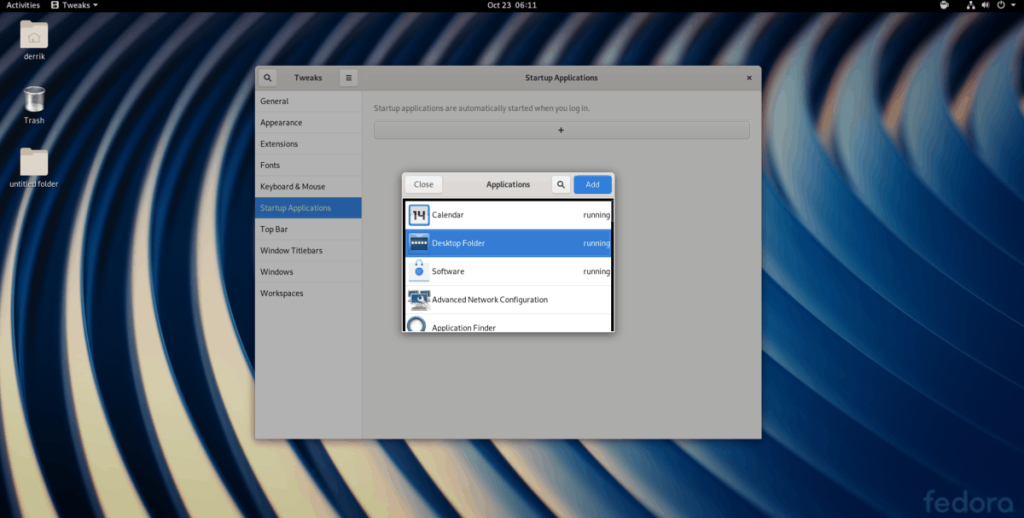
Sekarang Folder Desktop adalah aplikasi startup di Gnome Shell, Anda akan selalu memiliki akses ke ikon desktop Anda!
Pengembang Gnome Shell mungkin telah mengambil ikon desktop dari Gnome Shell, tetapi tidak untuk mode klasik Gnome. Jadi, jika Anda memerlukan fungsionalitas ikon desktop kembali, namun tidak puas dengan opsi 1 dan 2 dalam panduan ini, klasik adalah cara yang harus dilakukan.
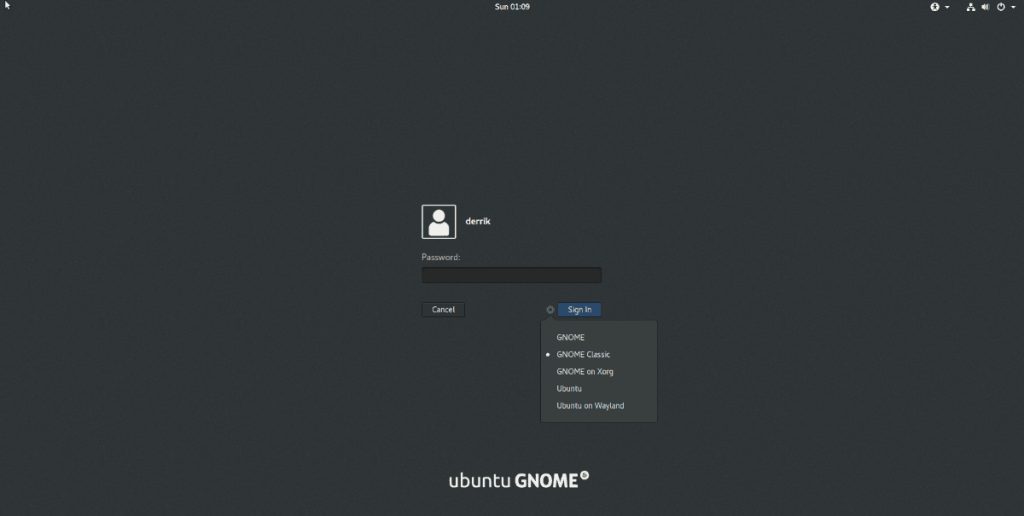
Untuk mendapatkan akses ke mode klasik Gnome, keluar dari sesi Anda saat ini dan pilih, karena seharusnya sudah diinstal. Jika Anda tidak mengatur mode klasik di PC Linux Anda, lihat panduan kami tentang cara mendapatkan akses ke mode klasik .
Panduan lengkap untuk mencadangkan dan memulihkan profil pengguna di browser Brave dengan langkah-langkah yang jelas dan aman.
Pelajari cara menginstal Linux Lite, sistem operasi berbasis Ubuntu yang ringan dengan antarmuka XFCE4.
Jika Anda menggunakan banyak PPA di PC Ubuntu dan baru saja meningkatkan ke Ubuntu 20.04, Anda mungkin memperhatikan bahwa beberapa PPA Anda tidak berfungsi, karena
Baru mengenal Linux dan ingin menambahkan musik Anda ke Rhythmbox tetapi tidak yakin bagaimana melakukannya? Kami dapat membantu! Ikuti panduan ini saat kami membahas cara mengatur
Apakah Anda perlu mengakses PC atau Server Ubuntu jarak jauh dari PC Microsoft Windows Anda? Tidak yakin tentang bagaimana melakukannya? Ikuti bersama dengan panduan ini saat kami tunjukkan kepada Anda
Apakah Anda menggunakan browser web Vivaldi sebagai driver harian Anda di Linux? Apakah Anda mencoba mencari cara untuk mencadangkan pengaturan browser Anda untuk penyimpanan yang aman? Kami
Cara Mengunduh Podcast Dari Terminal Linux Dengan Podfox
Cara Menemukan File Duplikat Dan Membersihkannya Di Linux Dengan FSlint
Apakah Anda membutuhkan klien podcast yang bagus dan elegan untuk desktop Linux Anda? Jika demikian, Anda perlu mencoba CPod. Ini adalah aplikasi kecil yang ramah yang membuat mendengarkan
TuxGuitar adalah alat pembuat musik open-source. Dengan itu, pengguna dapat membuat dan mengedit tabulasi gitar mereka sendiri. Dalam panduan ini, kita akan membahas bagaimana caranya








